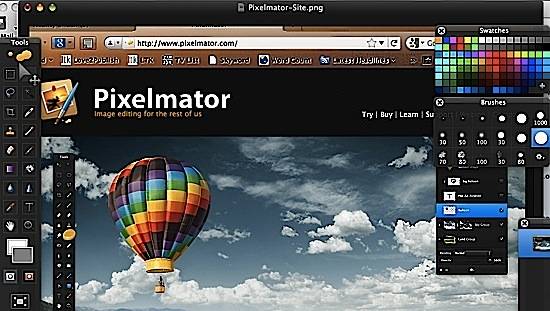Parfois, les choses qui semblent devoir être difficiles sont en réalité très faciles, et parfois le contraire est vrai. Les choses qui semblent devoir être faciles sont en réalité très difficiles. Vous supposeriez que l’édition d’images pour le Web serait facile, mais ce n’est pas toujours le cas.
Plus nous progressons dans cette ère numérique, plus l’édition d’images devient importante. Avant, seules les personnes qui travaillaient dans la photographie ou l’impression avaient besoin d’une bonne manipulation d’image, mais maintenant tout le monde en a besoin. Il est tellement plus facile d’enregistrer des photos numériquement que des instantanés physiques, et les manipuler n’a jamais été aussi simple.
Cependant, les programmes moins chers qui existent ne sont vraiment pas les meilleurs pour manipuler ces photos. Ils font le travail de recadrage, d’éclaircissement, d’agrandissement, de réduction, d’exportation, etc. Mais quelque chose se perd dans la traduction. Mac fournit l’application Aperçu avec son OS X, mais bien qu’il puisse réduire la taille du fichier et le recadrer, vous perdez un peu de l’image dans le processus. Cela est particulièrement vrai si vous travaillez avec des captures d’écran contenant du texte, comme je le fais souvent avec des images ici à Make Tech Easier.
Les graphistes et photographes expérimentés utilisent Adobe Photoshop, mais cela peut être un programme très coûteux. Les utilisateurs de Windows utilisent GIMP, mais cela ne fonctionne pas le mieux sur les Mac. Après de nombreuses recherches, essais et erreurs, j’ai finalement trouvé un programme qui fait pour Mac ce que GIMP fait pour Windows. Pixelmator est le Photoshop du pauvre, mais il n’y a rien dont j’ai besoin qu’il ne puisse faire.
Commençons par cette image que j’ai prise du site Web Pixelmator. Lorsque j’ouvre l’image pour la première fois dans Pixelmator, j’ai la chance de voir tous les excellents outils, dont beaucoup dont je n’aurai même jamais besoin. Ils sont en fait très similaires à Photoshop, avec des outils de sélection, des outils de peinture et des outils de retouche. Quiconque a utilisé Photoshop les connaîtra. Il fonctionne également en calques, tout comme Photoshop.
Ce que je dois faire, c’est éditer des photos pour les rendre suffisamment petites pour le Web, tout en conservant la netteté afin que j’aie toujours la qualité une fois ajoutées au site Web, Pixelmator me donne tous les outils dont j’ai besoin pour le faire et plus encore. J’ai juste besoin de recadrer l’image et d’utiliser l’outil Netteté sur tout ce qui semble être en danger de la perdre. Il me suffit ensuite d’ajuster la taille et d’exporter vers le Web. Dans la boîte de dialogue qui s’affiche, je peux choisir la qualité de l’image.
La meilleure partie de Pixelmator est qu’il s’agit d’une application Mac native. Au lieu de lutter contre les options de Windows, tout ici est spécifiquement destiné au Mac, Snow Leopard et plus tard pour être exact, et cela fonctionne également avec les fichiers Photoshop, ainsi qu’iPhoto, Aperture et Automator. Vous pouvez télécharger un essai gratuit sur le site Web www.pixelmator.com, et c’est valable pendant trente jours. Le prix de l’application, que ce soit via le site Web ou l’App Store, coûte 29,99 $, mais c’est toujours des centaines de dollars moins cher que Photoshop. De plus, ils sortiront bientôt une grosse mise à jour et promettent que toute personne qui achète la version actuelle obtiendra la mise à jour gratuitement.
Cet article est-il utile ? Oui Non